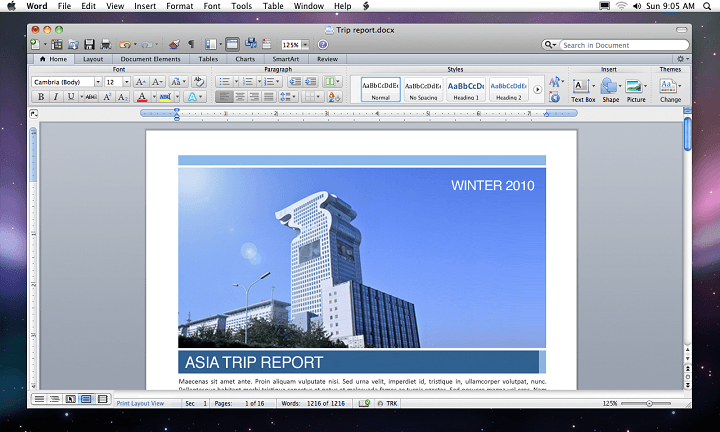سيحافظ هذا البرنامج على تشغيل برامج التشغيل الخاصة بك ، وبالتالي يحميك من أخطاء الكمبيوتر الشائعة وفشل الأجهزة. تحقق من جميع برامج التشغيل الخاصة بك الآن في 3 خطوات سهلة:
- تنزيل DriverFix (ملف تنزيل تم التحقق منه).
- انقر ابدأ المسح للعثور على جميع السائقين الإشكاليين.
- انقر تحديث برامج التشغيل للحصول على إصدارات جديدة وتجنب أعطال النظام.
- تم تنزيل DriverFix بواسطة 0 القراء هذا الشهر.
يقدم Microsoft Office 2016 جميع أنواع الميزات الجديدة ، ولكن يبدو أن به عيبًا رئيسيًا واحدًا. وفقًا للتقارير ، يبدو أنه لا يمكن تثبيت Microsoft Office 2016 إلا في الدليل الافتراضي. ومع ذلك ، هناك طريقة لتغيير دليل التثبيت الافتراضي لـ Office 2016 ، وسنوضح لك كيفية ذلك.

مع Office 2010 والإصدارات الأحدث ، قررت Microsoft استخدام تقنية مختلفة تسمى Click-to-Run لتنزيل ملفات إعداد Office مباشرة من خوادم Microsoft إلى الدليل الافتراضي. يعد هذا أمرًا رائعًا للمستخدمين الجدد الذين يرغبون في تثبيت Office 2016 بسهولة ، ولكن كما ترى يفتقر إلى العديد من ميزات التخصيص.
كيفية تغيير موقع Office 2016 الافتراضي
إليك ما عليك القيام به لتغيير موقع التنزيل الافتراضي لـ Office 2016:
- تحميل أداة نشر Office 2016.
- قم بتشغيل أداة نشر Office لاستخراج الملفات إلى الدليل المطلوب. سنستخدم E: Office على سبيل المثال ، ولكن يمكنك استخدام أي دليل آخر أو قسم محرك الأقراص الثابتة.
- انتقل إلى E: Office (تذكر ، استخدم المجلد الذي حددته في الخطوة 2 ، E: Office هو مجرد مثالنا وقد لا يعمل من أجلك) وابحث عن ملف config.xml. انقر بزر الماوس الأيمن واختر تحرير.
- احذف جميع المحتويات من ملف config.xml واستبدلها بـ:
- يمكنك تغيير بعض القيم مثل:
- مسار المصدر - يجب أن يتطابق هذا مع الدليل الذي حددته في الخطوة 2. في حالتنا هو E: Office.
- OfficeClientEdition - تُستخدم هذه القيمة لتحديد الإصدار الذي تريد تنزيله. اضبطه على 32 أو 64 حسب نظام التشغيل الخاص بك.
- معرف المنتج - تُستخدم هذه القيمة لتعيين إصدار Office 2016 الذي ترغب في تنزيله. هناك العديد من الخيارات المتاحة:
- ProPlusRetail
- المهنية التجزئة
- HomeStudent البيع بالتجزئة
- الصفحة الرئيسية
- O365ProPlus التجزئة
- O365 الرئيسية
- O365BusinessRetail
- O365SmallBusPrem التجزئة
- VisioProRetail
- ProjectProRetail
- SP التفصيل
- معرف اللغة - تُستخدم هذه القيمة لتعيين اللغة لـ Office 2016. لقد استخدمنا en-us في حالتنا.
- استبعاد معرف التطبيق - تُستخدم هذه القيمة لتحديد تطبيقات Office التي لا ترغب في تثبيتها. قائمة القيم هي:
- وصول
- اكسل
- أخدود
- برنامج InfoPath
- لينك
- ملاحظة واحدة
- الآفاق
- عرض تقديمي
- المشروع
- الناشر
- SharePointDesigner
- Visio
- كلمة
- إذا كنت ترغب في تثبيت جميع التطبيقات من Office 2016 ، فتأكد من إزالة جميع الإدخالات. بالإضافة إلى ذلك ، يمكنك أيضًا إضافة المزيد من الإدخالات إذا كنت تريد تخطي تثبيت المزيد من أدوات Office 2016. فقط تذكر أن تضع قبل القيمة وتستبدلها من إحدى القيم من القائمة أعلاه (يجب علينا أيضًا اذكر أنه من الضروري الاحتفاظ بجميع القيم التي تدخلها بين علامات الاقتباس وإلا فقد لا يحدث التثبيت الشغل).
- بعد الانتهاء من التغييرات ، احفظ التغييرات وأغلق الملف.
- انتقل إلى E: Office ، أو المجلد الذي حددته في الخطوة 2.
- اضغط مع الاستمرار على Shift وانقر بزر الماوس الأيمن على مساحة فارغة. اختر فتح نافذة الأوامر هنا من القائمة.
- أدخل الأمر التالي في موجه الأوامر وانتظر حتى يتم تنزيل Office 2016. قد يستغرق هذا بعض الوقت ، لذا تحلى بالصبر ولا تغلق موجه الأوامر (إذا كانت هناك أية أخطاء ، فهذا يعني أن ملف config.xml الخاص بك لم تتم تهيئته بشكل صحيح ، لذا قد ترغب في الرجوع بضع خطوات إلى الوراء والتحقق مما إذا كنت قد هيأت ملف config.xml بشكل صحيح):
- setup.exe / تنزيل config.xml
- بعد اكتمال عملية التنزيل ، اكتب في موجه الأوامر واضغط على Enter:
- setup.exe / config configuration.xml
- يجب أن يؤدي هذا إلى تثبيت Office 2016 في الدليل الذي حددته في الخطوة 2 ، أو في حالتنا E: Office.
اقرأ أيضا: كيفية إلغاء تثبيت برنامج تنزيل Windows 10 من نظامي التشغيل Windows 7 و 8.1